RCA S2102 - 2 GB Digital Player, SC21 series Quick Start Manual
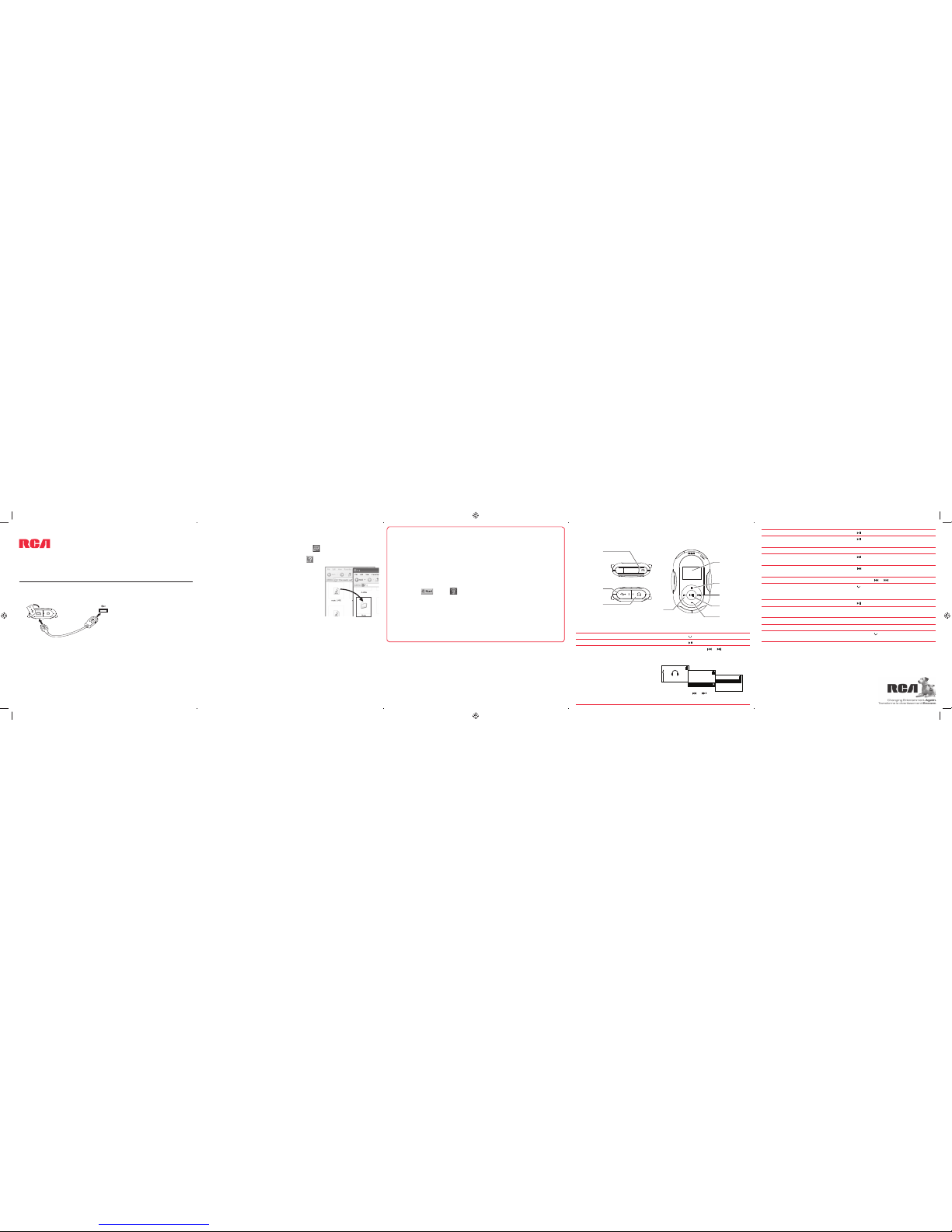
Getting started
1. Connect your player to your computer.
• The RCA easyRip™ Media Software installer (stored in the player*) will launch automatically.
Click NEXT to begin the installation and follow the instructions to install the software on
your PC.
• RCA easyRip is currently not compatible with DRM les and Audiobooks.
• If the installer does not auto-launch, locate and right-click the associated drive letter (i.e.
JET) to show the option menu and select the “Install RCA easyRip™” option.
• The player charges automatically every time you connect it to your computer.
It should be charged for at least 3 hours before using for the rst time.
v1.0 (EN/F)
General controls
Audiovox Electronics Corp.,
150 Marcus Blvd., Hauppauge, NY 11788
© 2009 Audiovox Electronics Corp.
Trademark Registered
www.rcaaudiovideo.com
Printed in China
QuickStartGuide
SC21 series
www.rcaaudiovideo.com
Congratulations on purchasing your new RCA Player.
Please read these instructions for quick tips on using the player.
Press
Press
at the playback (Now Playing) screen,
press again to resume
Press + or – during playback
Press
Press
within the beginning 4 seconds of the
current audio le
Press and hold
or during playback
Press
MENU
Press
While the stopwatch is running, press + to start
timing a new lap
After stopping the stopwatch, press –
Refer to page 15-18 of the user manual
Press and hold
MENU for more than 10
seconds to reset the player
Play an audio le
Pause playback and show the Option menu
Adjust the volume
Skip to the next le (or section of
audiobooks*)
Skip to the previous le (or section of
audiobooks*)
Reverse or fast forward an audio le
Go to the Home menu (to access Music, Radio,
Audiobooks, Favorites, Fitness, Stopwatch and
Settings)
Start or stop the stopwatch
Use multiple lap timing
Reset the stopwatch
Delete les from the player
Reset the player (if it is not responding)
* Refer to the user manual for information on section skipping for audiobooks.
For information on new and upcoming products and to register your new player,
visit www.rcaaudiovideo.com.
Learn more about the player
• To view the user manual directly from the player:
Step 1: Click Start.
Step 2: Click My Computer (XP users) / Click Computer (Vista users).
Step 3: Righ-click the associated drive letter (i.e. JET) to show the option menu.
Step 4: From the option menu, select the user manual in your preferred language for
more information on the player’s features, safety and warranty information, and answers
to Frequently Asked Questions (FAQ’s).
•
To view the user manual on your PC:
If opted-in during installation, the user manual will also be available by clicking on the
Start menu (
in XP or in Vista ), clicking on All Programs, clicking on the RCA
directory, and then clicking on the appropriate manual.
• Keep player out of direct sunlight. Exposure to direct sunlight or extreme heat (such
as inside a parked car) may cause damage or malfunction.
Need more help? Do not return this product to the store.
Visit www.rcaaudiovideo.com for the latest rmware, RCA easyRip Media Software, user
manual and FAQ’s.
Display
Scroll up/
increase volume
Skip forward/
fast forward/
menu advance
Play/pause/
lock controls
Scroll down/
decrease volume
Power on/o /
menu
USB jack
Earphone jack
Skip back/
reverse/menu back
Turn the player on/o
Lock or unlock the keys
Navigate to an audio le
Press and hold MENU
Press and hold
In the Home menu, press
or to go back or
advance in the player menu and press + or – to
scroll up or down to the desired le
or
+
or
–
a) RC A easyRip: Helps to rip CD’s, create playlists, load content and manage your library with
an intuitive and modular design. Click the easyRip icon (
) on your PC desktop to launch
the software.
• For details in using RCA easyRip, click the Help icon (
) on the module dock.
b) Windows Explorer: drag-and-drop audio les to the
Internal Storage folder (Windows Vista™) or the Music folder
(Windows® XP) of the player.
2. Transfer audio les to your player with either of the two methods below:
Windows is a registered trademark of Microsoft Corporation in the United States and other countries.
The player
USB cable
(supplied)
* The latest software can be downloaded from www.rcaaudiovideo.com.
USB port on your PC
• The player is also compatible with most PC music management software.
• Secure music transfer requirements: to enable function of transferring subscription
music content to the player, please select MTP (Media Transfer Protocol) mode under
Protocol in the player’s Settings menu (refer to page 24 of the user manual).
3. Disconnect the player from the computer and enjoy media on the go.
Music
Artists
Albums
Titles
Title 1
Title 2
Title 3
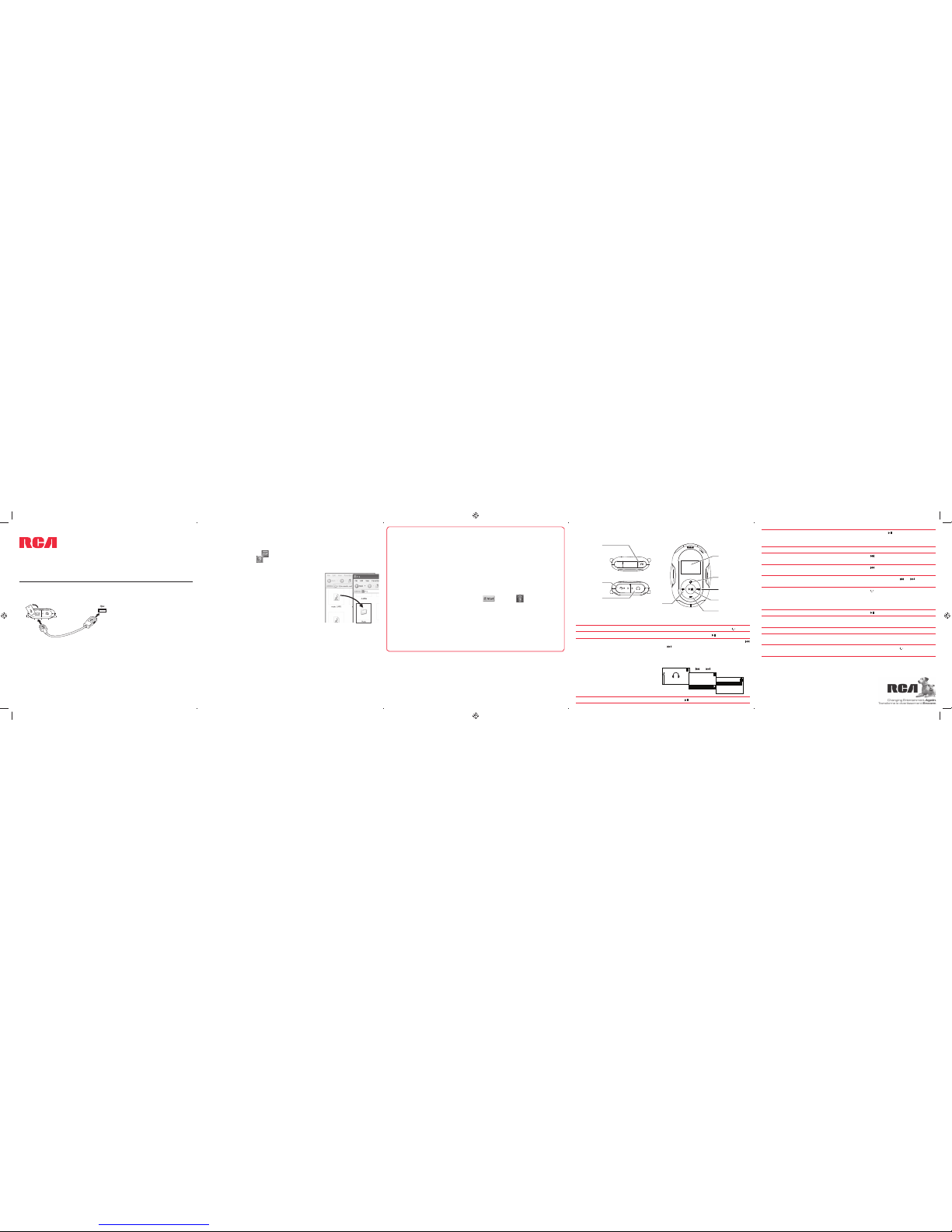
Music
Artists
Albums
Titles
Title 1
Title 2
Title 3
Pour commencer
1. Raccordez le lecteur à l’ordinateur.
• L’installateur du logiciel multimédia RCA easyRip™ (enregistré sur le lecteur*) démarrera
automatiquement. Cliquez sur NEXT pour démarrer l’installation et suivez les instructions
pour installer le logiciel sur votre ordinateur.
• Le logiciel RCA easyRip n’est pas compatible avec les chiers DRM et les Audiobooks.
• Si l’installateur ne démarre pas automatiquement, trouvez-le et cliquez avec le bouton de
droite sur la lettre de disque associée (c.-à-d., JET) pour a cher le menu des options puis
sélectionnez l’option “Install RCA easyRip™”.
• Le lecteur se recharge automatiquement lorsqu’il est branché à l’ordinateur. Rechargez
l’appareil pendant au moins trois heures avant de l’utiliser pour la première fois.
v1.0 (EN/F)
Contrôles généraux
Audiovox Electronics Corp.,
150 Marcus Blvd., Hauppauge, NY 11788
© 2009 Audiovox Electronics Corp.
Marque Deposée
www.rcaaudiovideo.com
Imprimé en Chine
DémarrageRapide
Séries SC21
www.rcaaudiovideo.com
Nos félicitations pour avoir acheté un lecteur RCA.
Veuillez lire ces instructions pour des conseils rapides sur l’utilisation de ce lecteur.
Appuyez sur la touche dans l ’écran de lecture
(En cours de lecture); appuyez à nouveau pour
reprendre
Appuyez sur + ou – pendant la lecture
Appuyez sur
Appuyez sur
moins de quatre secondes après
le début du chier audio en cours
Appuyez et gardez enfoncée
ou pendant
la lecture
Appuyez sur
MENU
Appuyez sur
Lorsque le chronomètre fonctionne, appuyez sur
+ pour chronométrer un nouveau circuit
Après avoir arrêté le chronomètre, appuyez sur –
Consultez les pages 15 à 18 du guide de
l’utilisateur
Appuyez et gardez enfoncée
MENU pendant
plus de dix secondes pour réinitialiser le lecteur
Suspension de la lecture et ouverture du
menu Option
Réglage du volume
Saut au chier suivant (à la section suivante
pour les audiobooks*)
Saut au chier précédent (à la section
précédente pour les audiobooks*)
Balayage vers l’arrière ou vers l’avant d’un
chier audio
Ouverture du menu principal (pour accéder
aux menus Musique, Radio, Audiobooks,
Favoris, Mise en Forme, Chronomètre et
Réglages)
Démarrage ou arrêt du chronomètre
Chronométrage de plusieurs circuits
Réinitialisation du chronomètre
Suppression de chiers sur le lecteur
Réinitialisation du lecteur (s’il ne répond plus)
* Consultez le guide de l’utilisateur pour plus d’informations sur le saut de section pour les audiobooks.
Pour plus de renseignements sur les nouveaux appareils et pour enregistrer votre nouveau
lecteur, visitez le site www.rcaaudiovideo.com.
Pour en savoir plus sur le lecteur
• Pour ouvrir le guide de l’utilisateur directement sur le lecteur :
Étape 1 : Cliquez sur Démarrer.
Étape 2 : Cliquez sur Mon Ordinateur (sous Windows XP) ou sur Ordinateur (sous
Windows Vista).
Étape 3 : Cliquez avec le bouton de droite sur la lettre de disque associée (c.-à-d., JET)
pour a cher le menu des options.
Étape 4 : Dans le menu des options, sélectionnez le guide de l’utilisateur dans la langue
désirée pour obtenir plus de renseignements sur toutes les caractéristiques, les consignes
de sécurité, la garantie et les FAQ du lecteur.
•
Pour ouvrir le guide de l’utilisateur sur votre ordinateur :
Si vous avez sélectionné cette option lors de l’installation, le guide de l’utilisateur est aussi
disponible en cliquant sur le menu Démarrage (
sous XP ou sous Vista), sur Tous
les programmes, sur le répertoire RCA puis sur le guide approprié.
• Ne laissez pas l’appareil exposé au soleil. L’exposition au soleil ou à une chaleur
intense (p. ex. : à l’intérieur d’une voiture stationnée) peut causer des dommages ou
un mauvais fonctionnement.
Besoin d’aide? Ne rapportez pas ce produit au magasin.
Visitez le site www.rcaaudiovideo.com pour obtenir la plus récente version du micrologiciel,
du logiciel multimédia RCA easyRip, du guide de l’utilisateur et des FAQ.
A chage
Dé ler vers le haut/
augmenter le volume
Saut vers l’avant/
balayage vers l’avant/
avancer dans le menu
Commandes de lecture/
pause/verrouillage
Démarrage/
fermeture; menu
Port USB
Prise pour
casque d’écoute
Saut vers l’arrière/balayage
vers l’arrière/revenir en
arrière dans le menu
Démarrage et fermeture du lecteur
Verrouillage et déverrouillage des touches
Navigation vers un chier audio
Lecture d’un chier audio
Appuyez et gardez enfoncée la touche MENU
Appuyez et gardez enfoncé
Dans le menu principal, appuyez sur la touche
ou pour revenir ou avancer d’un niveau dans
le menu du lecteur et appuyez sur + ou – pour
dé ler vers le haut ou vers le bas jusqu’au chier
désiré
Appuyez sur
ou
+
ou
–
a) RC A easyRip : Permet de copier les CD, de créer des listes de lecture, de charger des
contenus audio et de gérer votre bibliothèque à l’aide d’un concept intuitif et modulaire.
Cliquez sur l’icône easyRip (
) sur le bureau de votre ordinateur pour démarrer le logiciel.
• Cliquez sur l’icône Help (
) dans l’écran du module pour en savoir plus sur l’utilisation du
logiciel RCA easyRip.
b) Explorateur Windows : glissez et déposez les chiers audio
dans le répertoire Internal Storage (sous Windows Vista
MC
) ou
dans le répertoire Music (sous WindowsMD XP) du lecteur.
2. Transférez les chiers audio sur votre lecteur par l’une des deux méthodes ci-dessous :
Windows est une marque de commerce déposée de Microsoft Corporation aux États-Unis et/ou dans d’autres pays.
Lecteur
Câble USB (fourni)
* La version la plus récente peut être téléchargée sur le site www.rcaaudiovideo.com.
• Votre lecteur RCA est aussi compatible avec la plupart des gestionnaires musicaux pour
ordinateur.
• Exigences relatives au téléchargement sécuritaire de chiers musicaux : pour activer la
fonction de transfert de contenu musical à abonnement vers le lecteur, veuillez sélectionner
le mode MTP (Media Transfer Protocol) dans le menu Réglages du lecteur (consultez la page
24 du guide de l’utilisateur).
3. Débranchez le lecteur de l’ordinateur et pro tez de votre musique partout où vous allez.
Port USB sur votre ordinateur
Guide de
Dé ler vers le bas/
réduire le volume
